2019年03月05日更新
Amazonプライムビデオのレンタル/購入方法!見放題との違いや料金/支払い方法は?
Amazonプライム会員になってAmazonプライムビデオを楽しんでいると、時々レンタルや購入でしか見られない映画や番組にぶつかります。今回はAmazonプライムビデオと、レンタルや購入のためのAmazonビデオとの関係とその利用法についてお伝えします。
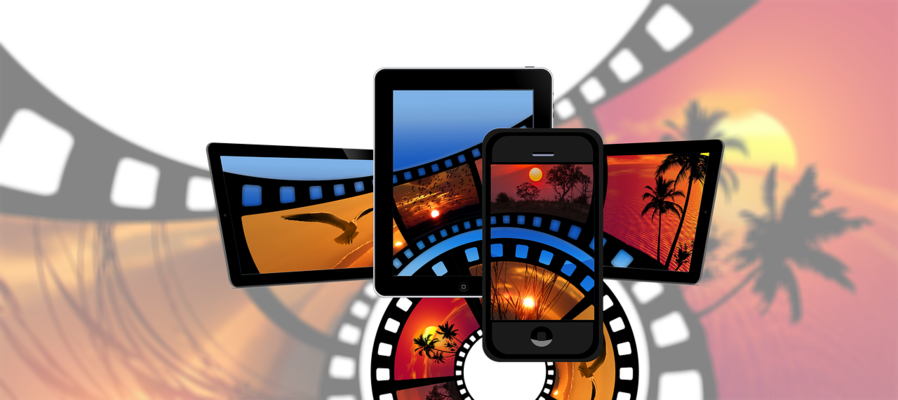
目次
- 1Amazonプライムビデオとは?
- ・Amazonで映画やTV番組を視聴できる!
- ・プライムビデオとプライム会員特典で見れる作品の見分け方
- 2Amazonプライムビデオの違いと料金
- ・Amazonプライム会員特典
- ・Amazonプライムビデオのレンタル
- ・Amazonプライムビデオの購入
- 3Amazonプライムビデオで映画をレンタル・購入する方法
- ・PCの場合
- ・スマホ・タブレットの場合
- ・Fireタブレットの場合
- ・注文をキャンセルする場合
- ・中にはAmazonプライム会員でないと見られない作品も!
- 4Amazonプライムビデオのレンタル期間は?
- 5Amazonプライムビデオの支払い方法
- ・Amazonプライム会員の場合
- ・Amazonプライムビデオのレンタル・購入
- 6Amazonプライムビデオを安くレンタルする方法
- ・クーポンを確認
- ・安くレンタルできる時期がある!?
- 7Amazonプライムビデオの視聴方法
- ・視聴できるデバイス
- ・ダウンロードすればオフライン視聴できる!
- 8Amazonプライムビデオで手軽に見たい動画を楽しもう!
- ・Amazonプライムビデオの記事が気になった方にはこちらもおすすめ!
Amazonプライムビデオとは?
Amazonの動画配信サービス「Prime Video」(以下Amazonプライムビデオ)は、Amazonの会員であれば誰でも1本ごとに料金を支払い(一部無料で)映画やTV番組をレンタルしたり購入したりして、ストリームやダウンロードで視聴できるサービスです。
世の動画配信サービスの例に漏れず、iPhone、iPad、Androidのスマートフォンやタブレットでレンタル・購入した作品をストリームやダウンロードして見られるほか、Fire TV StickやApple TVを利用して大画面のテレビでレンタルした映画や購入したTV番組を楽しむこともできます。
以上のサービスは無料で受けられますが、年会費3,900円(月あたり325円)か月会費400円のAmazonの有料会員・Amazonプライム会員になると、旧作を中心とした一部の映画やTV番組、放映中のアニメ、Amazonプライムビデオ制作の独自番組などが追加料金なしの見放題となります。
動画配信サービスとしてだけ捉えると、Amazonプライム会員は割安なものの見放題の映画やTV番組の範囲が狭く、ヘヴィユーザーには物足りなく思えますが、その他のAmazonプライム会員向けのサービスの中の一つの特典として見るととてもお得なサービスと言えます。
ただし、レンタル・購入の際には特に特典はありません。
Amazonプライム会員については、以下の記事が詳しいので参考にしてください。
 Amazonプライムビデオの家族共有方法!会員種類や同時視聴可能端末は?
Amazonプライムビデオの家族共有方法!会員種類や同時視聴可能端末は?Amazonで映画やTV番組を視聴できる!
冒頭に記したように、AmazonプライムビデオはAmazon.co.jpに登録していれば誰でも映画やTV番組をレンタル・購入できます。最近はめっきり利用されなくなっているビデオレンタルショップとビデオショップが一体化した存在と考えるとわかりいいでしょう。
レンタル・購入できたり見放題できる作品は新作映画や放映中のアニメから、上映・放映後1年以上経った作品や懐かしの映画やTV番組、Amazon制作のオリジナル番組など多種多様かつ大量です。
Amazonプライムビデオにはレンタルと購入の2種類の視聴方法がありますが、作品によってレンタルだけだったり、購入オンリーだったり、両者とも可能だったりします。
レンタルまたは購入した作品はネットにつないでストリーム視聴もできますし、端末にダウンロードして見ることもできます。この方法については、後ほど別に説明します。
プライムビデオとプライム会員特典で見れる作品の見分け方
Amazonプライムビデオの中には、サムネイルの左上に斜めの「✓prime」と書かれた帯がかかった映画やTV番組があります。これはAmazonプライム会員なら、レンタルの手間と料金をかけずとも会員特典として追加料金なしで何度でも見られる見放題の作品であることを示します。
プライム会員向けの見放題作品は、ストリームで見るだけでなくダウンロードして見ることもできます。
また作品紹介画面でも、Amazonプライム会員なら追加料金なしで見放題であることが何度もうたわれ、AmazonがいかにAmazonプライム会員になって欲しがっているかが伝わってきます。
それに比べると、Amazonプライム会員であっても通常のAmazon会員と同じようにレンタル・購入のための追加料金を払わなければならないAmazonプライムビデオの映画やTV番組の紹介ページは、しっとりと落ち着いています。
Amazonプライムビデオの違いと料金
Amazonプライムビデオの仕組みはちょっとわかりづらいですが、
- 基本すべての作品をレンタル・購入対象としている(一部例外あり)
- その中でAmazonプライム会員なら見放題で見られる作品もある
というふうに考えてください。
以下にAmazonプライム会員、レンタル、購入のそれぞれについて、分けて説明します。
Amazonプライム会員特典
Amazonプライム会員は、Amazonプライムビデオというビデオレンタル・販売店で、年会費を払うと一部の映画・TV番組が借り放題(見放題)になる会員だと考えるといいでしょう。
そのため、会員特典以外の映画・TV番組のレンタルにはAmazonプライム会員以外と同様にレンタル料金を払わなければなりませんし、購入する場合も特に割引などなしに、これまた会員以外のメンバーと同じ料金を払うことになります。
これだけだと見放題だけでレンタル・購入料金に割引がないAmazonプライム会員のメリットはさほど大きくないように感じられますが、Amazonプライム会員の特典の真骨頂はAmazonプライムビデオ以外のところにあります。
Amazonプライムビデオ以外にも、ざっと挙げるだけでも以下のような特典があります。
- お急ぎ便・お届け日時指定便の配送料が無料
- 大型の家電・家具など一部の特別取り扱い商品の取り扱い手数料が無料
- 最短2時間で届くPrime Nowが利用可能(有料・対象エリアのみ)
- 衛星放送のチャンネルが見られるAmazonプライムビデオチャンネルが利用可能(有料)
- 100万曲以上の曲がAmazonプライムミュージックで聞き放題
- 写真をAmazonフォトで容量無制限に保存できる
- 対象の本の中から毎月1冊だけ無料で読めるKindleオーナーライブラリー
- タイムセールに30分早く参加可能
- 箱売りの食品・日用品が1個から購入できるAmazonバントリーが利用可能 ほか
どの特典一つとっても十分月325円の価値があります。
プライム帯の作品が見放題!
Amazonプライム会員がレンタルの追加料金なしで見放題で見られる映画・TV番組には、左肩に「✓prime」の帯がかかっていることは先にお話した通りです。
これらの作品はAmazonプライムビデオの膨大な作品の中ではさほど多くを占めませんが、それでも十分な量の作品数ですし、定期的に作品も入れ替わります。したがって、ヘヴィユーザーでなければ☆4つ半や☆5つは無理でも☆3つ半〜☆4つはつくレベルでしょう。
アニメや幼児向け作品も充実しているので、AmazonファミリーなどのヘヴィなAmazonユーザーが、配送料無料に引かれて入ったAmazonプライム会員の特典で、Amazonプライムビデオのこれら見放題の作品を子守り代わりに利用して、レンタルせずに済んで助かっているという話もよく聞きます。
料金
Amazonプライム会員の会費は1年分をまとめての支払いと毎月の支払いの二つの支払い方法があります。
| 期間 | 料金 |
| 1年 | 3,900円(税込)(1ヶ月当たり325円) |
| 1ヶ月 | 400円(税込) |
現在は実家の家族会員だけれど、9ヶ月以内の長期出張がある、などという特別な場合以外は年会費での支払いをすべきです。もし会費を1年分払っても利用するかわからないから、というのであれば30日間の無料体験の利用もおすすめします。
Amazonプライムビデオのレンタル
Amazonプライムビデオの主要な機能が新旧の映画や国内外のTV番組のレンタルです。
家や高速Wi-Fiが利用できる環境であれば、店に出向くことなく見たい作品をすぐにレンタルして見られますし、ビデオやDVDのレンタルのように見終わった後にわざわざ返しに行かずとも、自動的にレンタルした作品は見られなくなります。
レンタルショップを利用した経験のある人の中には、見終わっているのに返却に行く時間がとれずに、結局レンタルショップに高額な延滞料を支払う羽目になったこともあるでしょう。しかしAmazonプライムビデオの「レンタル」ならばそんな心配はありません。
新作もレンタル可能!
Amazonプライム会員の見放題ではカバーされていない新作映画や話題のTV番組も、Amazonプライムビデオのレンタルであればすぐに見ることができます。
作品によっては、DVDやBlu-rayでソフトが発売される前からレンタルできることもあります。また、購入できずにレンタルだけ可能な作品もあります。また、その逆に購入はできるけれどもレンタルはできないという作品もあります。
そういう作品をレンタルしたい場合は、ウォッチリストに登録しておいて、時々レンタル可能になっていないかをチェックしましょう。
料金
Amazonプライムビデオのレンタル料金は作品によって違いますし、期間セールも頻繁に行われるため時期によっても異なります。その上、続き物では1作目に限って無料レンタルすることも少なくありません。
無料レンタルを除くAmazonプライムビデオにおけるレンタル価格帯の目安は以下の通りです。
| 画質 | 中心価格 | 価格帯 |
| SD画質 | 299円(税込) | 32円〜1,000円(税込) |
| HD画質 | 399円(税込) | 54円〜1,000円(税込) |
Amazonプライムビデオの購入
レンタルと並ぶAmazonプライムビデオの主要な機能が、新旧の映画や国内外のTV番組の購入です。
購入といっても物理的なデータメディアが手に入るわけではなく、iTunesなどと同様、Amazonプライムビデオの作品を見る権利を購入するものです。
繰り返し視聴できる!
レンタルとは違い、購入した作品は特に定められた期間などなく何度でも繰り返し見ることができます。
またレンタル同様、Amazonプライム会員の見放題ではカバーされていない新作映画や話題のTV番組も、Amazonプライムビデオで購入できます。作品によってはDVDやBlu-rayでソフトが発売される前から購入できることもありますし、レンタルできずに購入のみ可能の場合もあります。
場合によっては逆にレンタルはできるけれども購入はできないという作品もあります。そういう作品を購入したい場合は、ウォッチリストに登録しておいて、時々購入可能になっていないかをチェックしましょう。
料金
購入の際の料金は作品によって違いますし、期間セールも頻繁に行われるため時期によっても異なります。それでも一般的にはDVDパッケージを購入するよりもずっとお得な料金が期待できます。
Amazonプライムビデオにおける販売価格帯の目安は以下の通りです。
| 画質 | 中心価格 | 価格帯 |
| SD画質 | 2,000円(税込) | 100円〜4,000円(税込) |
| HD画質 | 2,500円(税込) | 100円〜4,000円(税込) |
Amazonプライムビデオで映画をレンタル・購入する方法
Amazonプライムビデオでの映画・TV番組の購入の方法を、PC、スマートフォン・タブレット、Fireタブレットに分けて説明します。
なお、ボタンの配置などはあなたが思っている以上に頻繁に変更されますので、ここで説明する画面と配置が異なっても慌てないでください。
PCの場合
PCで作品をレンタル・購入する場合は、まずAmazonプライムビデオのトップ画面のおすすめ作品を選ぶか、作品名を検索するか、見たいジャンルから選択するかして、目的の作品をクリックします。
作品詳細が表示されたら、画面下部に”レンタル”と”購入”のボタンが現れますので、どちらかあなたの求める方をクリックします。確認画面などなしにすぐに支払いが完了しますが、作品を視聴していなければキャンセルが可能です。
提示されている画質以外の画質のレンタル・購入をする場合は、さらにその下にある”その他の購入オプション”をクリックします。
”その他の購入オプション”をクリックするとポップアップウインドウが現れ、画質の選択肢が増えて表示されますので、望む画質の商品をクリックしてレンタル・購入します。
レンタル・購入できると、画面下部のボタンに”今すぐ見る”が現れます。
このボタンをクリックしてすぐに再生してもいいですし、あとで”ビデオライブラリ”から選んで見ることもできます。
スマホ・タブレットの場合
スマートフォンやタブレットでAmazonプライムビデオから作品をレンタル・購入する方法も、基本はPCでの方法と同じです。ただ、注意して欲しいのは、Amazonプライムビデオのアプリからではレンタル・購入ができないということです。
スマートフォンやタブレットのAmazonプライムビデオアプリで未レンタル・未購入の作品を見ても、”レンタル””購入”のボタンは表示されません。
これはAppleとGoogleがアプリ内での課金に対して最大30%の手数料(通商Apple税・Google税)を取るため、それをAmazonが嫌ったことに因ります。
そのためスマートフォン・タブレットで作品をレンタル・購入する場合はアプリではなくブラウザでAmazonプライムビデオにアクセスしなければなりません。
ブラウザでAmazonプライムビデオにアクセスした後はPCでの場合と同様に、まずAmazonプライムビデオのトップ画面のおすすめ作品を選ぶか、作品名を検索するか、見たいジャンルから選択するかして、目的の作品をタップします。
作品詳細が表示されたら、画面下部に”レンタル”と”購入”のボタンが現れますので、どちらかあなたの求める方をタップします。こちらも確認画面などなしにすぐに支払いが完了しますが、作品を視聴していなければキャンセルが可能です。
提示されている画質以外の画質のレンタル・購入をする場合は、さらにその下にある”その他の購入オプション”をタップします。
”その他の購入オプション”をクリックするとポップアップウインドウが現れ、画質の選択肢が増えて表示されますので、望む画質の商品をタップしてレンタル・購入します。
レンタル・購入できると、画面下部のボタンに”今すぐ見る”が現れます。
このボタンをタップしてAmazonプライムビデオのアプリを立ち上げ、すぐに再生してもいいですし、あとで”ビデオライブラリ”から選んで見ることもできます。
Fireタブレットの場合
FireタブレットはAndroidを改造したAmazonが権利を持つFire OSを使用しているので、AmazonはGoogle税を払う必要がありません。そのためiOSやAndroidのスマートフォン・タブレットと異なり、Amazonプライムビデオアプリ内でのレンタル・購入ができます。
方法はアプリ内で処理できる以外は前節の「スマホ・タブレットの場合」と同じですので、そちらを参照してください。
注文をキャンセルする場合
Amazonプライムビデオは、1タップ・1クリックで注文が決定してしまうため、レンタル・購入の誤注文が発生しがちです。しかし注文直後、正確には24時間以内にダウンロードやストリーミングを行うことなくキャンセルするならば、問題なくキャンセルすることができ、数日後に返金されます。
Amazonの注文履歴からもキャンセルは可能ですが、確実なのは誤注文直後に表示される作品紹介画面で”注文をキャンセルする”を選択することです。
するとキャンセル理由を尋ねられますが、現時点では「間違ってタップした」という選択肢がないので”その他”を選んでキャンセルします。
これで注文のキャンセルは完了しました。
中にはAmazonプライム会員でないと見られない作品も!
Amazonプライムビデオのほとんどの作品は誰でもレンタル・購入が可能です。しかし、中にはAmazonプライム会員でなければ見られない作品もあります。
その場合は”レンタル””購入”ボタンが表示されず、代わりに”プライムに登録して今すぐ見放題”というボタンが表示されます。
前にも記しましたが、Amazonプライム会員には初回30日間の無料体験もできます。あくまで「初回」だけで、何度も試すことはできませんが、どうしてもレンタル・購入ができなくて気になって仕方がない作品があるのなら無料体験して作品を見ることをおすすめします。
Amazonプライムビデオのレンタル期間は?
Amazonプライムビデオのレンタル期間は30日以内です。30日以内といっても、返却作業はありません。作品ごとに定められたレンタル視聴期間を過ぎるか、レンタル視聴期間が残っていてもレンタル期間の30日が過ぎると、自動的に見られなくなるだけです。
作品ごとに定められたレンタル視聴期間は48時間〜7日間と幅広くとられています。レンタル視聴期間が48時間というのはSUTAYAやGEOのようなレンタルビデオ店で言うところの1泊2日相当ですし、7日間というのは6泊7日の1週間貸し出しに相当します。
Amazonプライムビデオの支払い方法
Amazonプライムビデオでの支払い方法は、Amazonプライム会員の会費と、レンタル・購入料金とで異なります。以下にその二つを分けて説明します。
Amazonプライム会員の場合
支払い方法は、クレジットカードか、d払い・ドコモ払い、auかんたん決済に限られます。Amazonギフト券などは使えませんのでご注意ください。
Amazonプライムビデオのレンタル・購入
Amazonプライムビデオでレンタル・購入をするには、1-Click登録が必要です。逆に言うと、1-Click注文で使える支払い方法がすべて利用可能です。
ただし、Amazonギフトに残高があるときは、そちらが優先して使われます。レンタル料金が599円の作品をレンタルする場合、Amazonギフトに300円残っていれば、まずそちらの300円が使われ、残りの299円を1-Click注文に充てた支払い方法で支払われます。
Amazonプライムビデオを安くレンタルする方法
ただでさえ物理メディアに比べてお得なAmazonプライムビデオのレンタル・購入料金ですが、クーポンを使ったり、セール時期を狙ったりすることで、さらにお得に利用できます。
クーポンを確認
Amazonでは頻繁に各種クーポンを配付しています。その中にはAmazonプライムビデオのレンタル・購入の際に利用できるクーポンも見受けられます。これらをうまく利用して、Amazonプライムビデオを安くレンタル・購入しましょう。
ただし1クリックする前にクーポンを使わなければならないので、必ずレンタル・購入する前に、作品紹介画面の”その他の購入オプション”を選ぶ→次のポップアップウインドウで”※ギフト券・クーポンは注文間にこちらで入力ください”をクリック/タップ→クーポンコードを入力という段階を踏んでください。この途中でギフト券の残高も確認できます。
安くレンタルできる時期がある!?
Amazonプライムビデオでのレンタル・購入では、いつでもなんらかの作品が安くなっています。安くなるレンタル・購入作品も頻繁に変更されますので、目的の作品をウォッチリストに入れておいて時々レンタル・購入価格をチェックするといいでしょう。
しかし、そうした個別の作品についてだけでなく、大々的に多くの作品のレンタル・購入価格が安くなる時期があります。それはいわゆるお休み期間やイベント期間です。
具体的には年頭から「年末年始」「バレンタイン期間」「春休み」「夏休み」「クリスマス期間」に安くレンタル・購入することができます。またセールされる作品はそれぞれの時期にあったものが中心で、「バレンタイン期間」には恋愛ものが、「クリスマス期間」にはクリスマスものが、それぞれ多くセールされます。
Amazonプライムビデオの視聴方法
Amazonプライムビデオのレンタル・購入・見放題作品を視聴するには、対応のデバイスを利用するか、それらを使ってテレビに映し出す必要があります。
また、スマートフォンやタブレットのモバイル通信での通信量が気になる場合は、各デバイスにレンタル・購入・見放題作品をダウンロードして視聴することもできます。
視聴できるデバイス
Amazonプライムビデオでレンタル・購入したり見放題の作品を見るには、PC、スマートフォン、タブレットで直接見るほかに、テレビに各種デバイスをつないで見る以下の7つの方法があります。
- Amazon製のFire TV Stick 4K/Fire TV Stickを使う
- おすすめです。特にFire TV Stick 4Kがコストパフォーマンスに優れます
- ゲーム機を使う
- Amazonプライムビデオ対応のゲーム機なら手軽で追加コストも不要です
- ブルーレイレコーダー/プレイヤーを使う
- Amazonプライムビデオ対応機種なら手軽で追加コストも不要です
- スマートテレビを使う
- Amazonプライムビデオ対応スマートテレビなら手軽で追加コストも不要です
- Apple TVを使う
- Fire TV Stickと同じタイプですが、性能に優れ、値段も勝ります
- スマートフォンやタブレットをHDMIケーブルでつなぐ
- 操作性、即答性に優れますが、ケーブルが邪魔で意外にコストがかさみます
- スマートフォンやタブレットをGoogle Chromecast経由でつなぐ
- Fire TV Stickよりも一手間かかりますが、代わりにスマートフォンやタブレットをリモコン代わりにも使えます
これらについて、詳しくは以下の記事をご覧ください。
 Amazonプライムビデオをテレビで見る方法7選!おすすめの視聴方法は?
Amazonプライムビデオをテレビで見る方法7選!おすすめの視聴方法は?ダウンロードすればオフライン視聴できる!
スマートフォン、タブレットのモバイルデバイスについてのみ、レンタル・購入・見放題作品をダウンロードできます。それ以外のデバイスでは、たとえモバイルデバイスのノートPCであってもダウンロードはできません。
そのため、あらかじめ家でレンタル・購入・見放題作品をダウンロードしておいて、出先ではオフラインでレンタル・購入した作品や見放題の作品を楽しめます。
ただしダウンロードしておけるのは、レンタル・購入・見放題のプライム作品にかかわらず1アカウントに25本までです。1デバイスにつき、ではないので注意してください。普通は問題にならないでしょうが、見放題の5分アニメをまとめ見しようと、2クール一気にダウンロードするという場合には引っかかってしまいます。
Amazonプライムビデオで手軽に見たい動画を楽しもう!
以上でAmazonプライムビデオでのレンタル・購入方法、Amazonプライム会員になって見放題作品を楽しむ方法について、料金や支払い方法、レンタル期間なども含めて理解できたことでしょう。
この記事を参考に、ストリーム、ダウンロードの手段を駆使して、どこでもいつでもAmazonプライムビデオでお気に入りの作品を楽しんでください。
Amazonプライムビデオの記事が気になった方にはこちらもおすすめ!
 Amazonプライムビデオの動画ダウンロード保存方法!保存先やDL上限数は?
Amazonプライムビデオの動画ダウンロード保存方法!保存先やDL上限数は? Amazonプライムビデオが見れない!エラーで利用不可の時の対処法!
Amazonプライムビデオが見れない!エラーで利用不可の時の対処法! Amazonプライムビデオの視聴履歴の確認/削除方法!残さないようにするには?
Amazonプライムビデオの視聴履歴の確認/削除方法!残さないようにするには? Amazonプライムビデオをクロームキャストで見る方法!未対応でテレビで見れない?
Amazonプライムビデオをクロームキャストで見る方法!未対応でテレビで見れない? Amazonプライムビデオの解約方法!無料お試し期間で退会するには?
Amazonプライムビデオの解約方法!無料お試し期間で退会するには?





































